Premiers pas
Aperçu
Bienvenue dans OsmAnd (OpenStreetMap Automated Navigation Directions) !
Découvrez comment télécharger des cartes, configurer l'application, utiliser la carte et créer un itinéraire, démarrer la navigation et rechercher des points d'intérêt. Familiarisez-vous avec les points clés de la politique de confidentialité d'OsmAnd et les autorisations requises.
- Android
- iOS
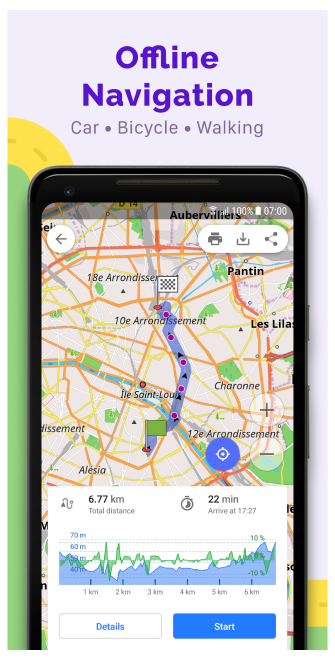
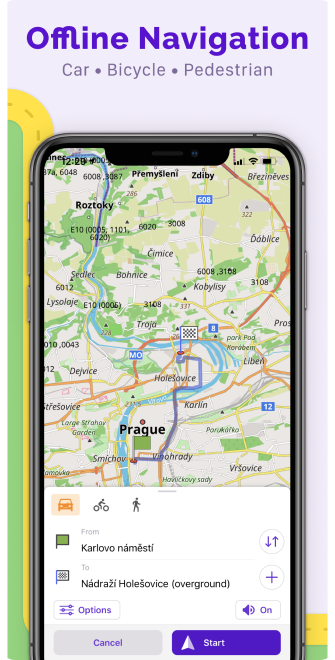
Installer OsmAnd
OsmAnd est une application mobile de cartes et de navigation disponible pour Android et iOS. Vous pouvez la télécharger depuis les marchés les plus populaires.
Marchés Android : Google Play Store et Huawei AppGallery.
iOS : App Store.
En savoir plus sur les versions et les achats d'OsmAnd.
Bienvenue dans OsmAnd
Notre objectif est de créer une application cartographique entièrement fonctionnelle qui peut être utilisée à diverses fins hors ligne et en ligne. L'application possède de nombreuses fonctionnalités, vous n'aurez donc pas à basculer entre différentes applications, et tout sera à portée de main.
- Visualisez une carte mondiale avec de nombreux détails affichés dans différents styles de carte.
- Affichez, recherchez et enregistrez divers points d'intérêt.
- Planifiez un itinéraire en voiture, à vélo, à pied et combinez-les en itinéraires multimodaux.
- Démarrez la navigation vocale guidée lorsque vous allumez et éteignez l'écran.
- Enrichissez votre voyage touristique avec Wikipedia et Wikivoyage hors ligne.
- Personnalisez entièrement la façon dont la carte est affichée et quels widgets y sont affichés.
- Naviguez par itinéraire, par trace donnée, par transports en commun et hors route.
- Tout fonctionne hors ligne.
- Et n'oubliez pas de contribuer à OpenStreetMap avec le plugin d'édition OSM.
Guide des actions
Autorisation d'accès à la localisation
- Android
- iOS
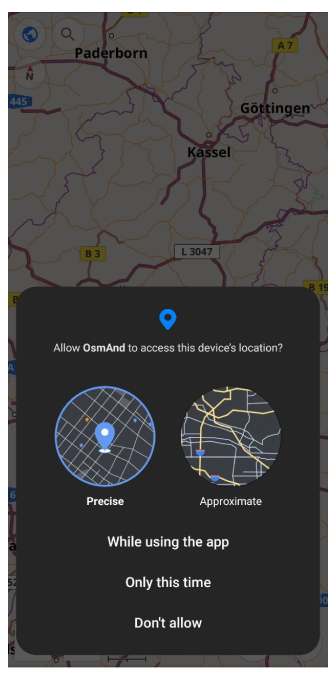
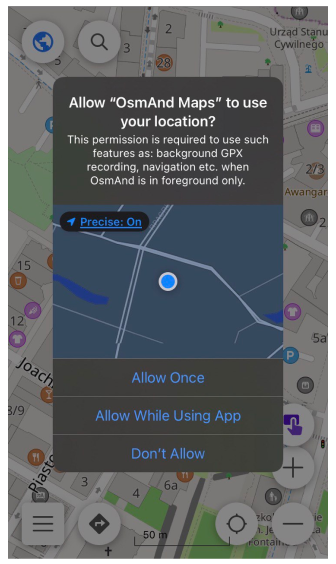
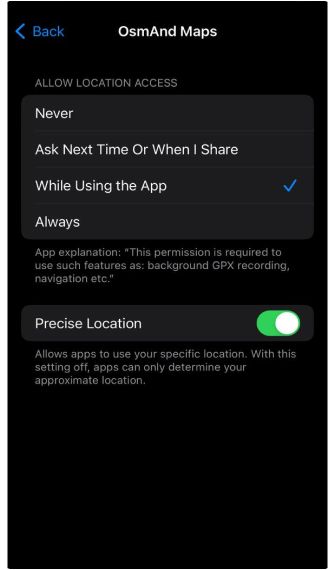
Nous vous recommandons d'accorder à OsmAnd l'autorisation de recevoir des informations sur la localisation précise de votre appareil. Nous ne collectons, n'utilisons ni ne partageons vos informations privées, l'accès à la géolocalisation précise est donc nécessaire pour le bon fonctionnement hors ligne de la recherche, de la navigation et d'autres fonctions d'OsmAnd.
Comment télécharger des cartes
- Android
- iOS
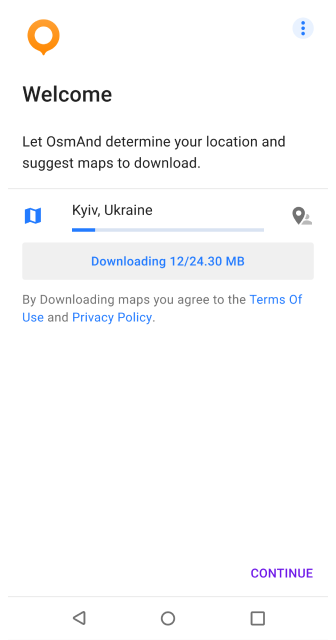
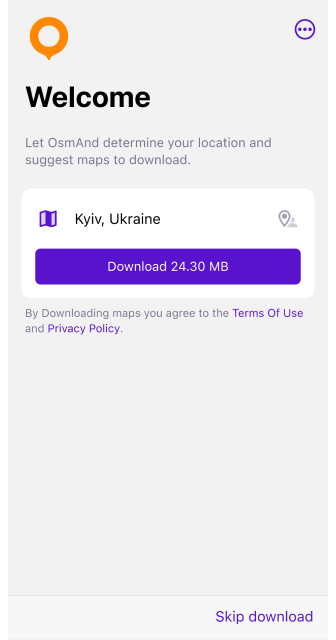
L'application OsmAnd fonctionne avec différents types de cartes, mais elle ne peut fonctionner pleinement qu'avec des cartes hors ligne téléchargées. Ainsi, après l'écran Démarrons ensemble, vous êtes invité à télécharger la carte de votre région. Vous pouvez choisir une autre région, restaurer depuis OsmAnd Cloud, ou ignorer cette étape et télécharger les cartes plus tard. Pour les autres options de téléchargement de cartes disponibles, consultez l'article Télécharger des cartes.
OsmAnd ne peut pas fonctionner correctement sans cartes hors ligne téléchargées. Bien que l'application prenne en charge les cartes vectorielles et raster, il est fortement recommandé de commencer à travailler avec des cartes vectorielles hors ligne pour que toutes les fonctions telles que la recherche, la navigation et le menu contextuel fonctionnent correctement.
Comment télécharger des cartes pour le monde entier
Bien qu'OsmAnd vous permette de télécharger des cartes pour toutes les régions disponibles, il n'existe pas de package unique pour télécharger le monde entier en une seule fois. Au lieu de cela, vous pouvez télécharger des cartes de pays ou de régions individuelles en fonction de vos besoins.
Points clés :
- OsmAnd Pro et Maps+ offrent des téléchargements de cartes illimités, mais vous devez toujours télécharger les cartes une région à la fois.
- Limitations de stockage. Assurez-vous que votre appareil dispose de suffisamment d'espace avant de télécharger plusieurs régions.
- Mises à jour automatiques. Une fois téléchargées, les cartes peuvent être mises à jour via Menu → Cartes et ressources → Mises à jour.
Comment changer la langue de l'application
L'option Langue d'affichage est utilisée pour changer la langue de toute l'application, y compris les invites contextuelles, le texte interne, les messages, etc. Jusqu'à Android 12, OsmAnd vous permet de personnaliser la langue d'affichage selon vos préférences directement dans l'application. À partir d'Android 13 et sur les appareils iOS, la langue d'affichage ne peut être modifiée que dans les paramètres système (voir comment modifier les préférences linguistiques par application dans Android et iOS).
- Android
- iOS
Allez dans : Paramètres → Applications → OsmAnd → Langue
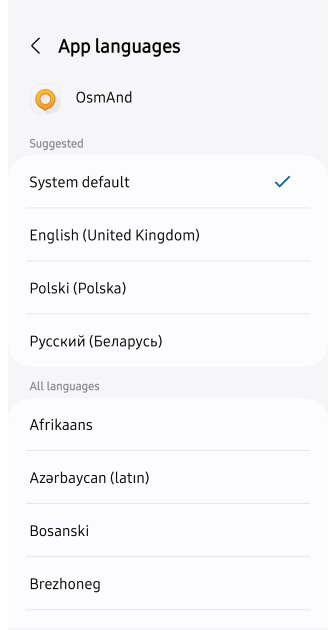
Allez dans : Paramètres → OsmAnd Maps → Langue
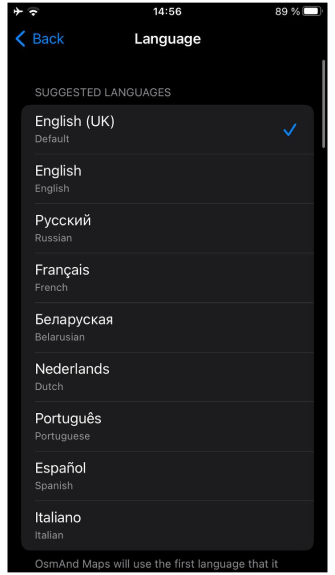
Sur certains appareils Android (Xiaomi avec Muiu 14), il n'y a pas d'option pour définir les langues de l'application individuellement dans les paramètres système, de sorte que la langue d'OsmAnd ne peut être modifiée qu'avec la langue de l'ensemble du système. Vous pouvez consulter la discussion sur GitHub discussion pour plus d'informations.
Comment gérer vos paramètres
Vous pouvez gérer les paramètres de l'application en tant que paramètres globaux ou en tant que configuration de profil via le menu principal. L'application est livrée avec une liste prédéfinie de profils qui peuvent être modifiés ultérieurement. Chaque profil peut être considéré comme une application cartographique personnalisée à des fins spécifiques. Par défaut, les profils ne servent que de modes de navigation différents.
- Android
- iOS
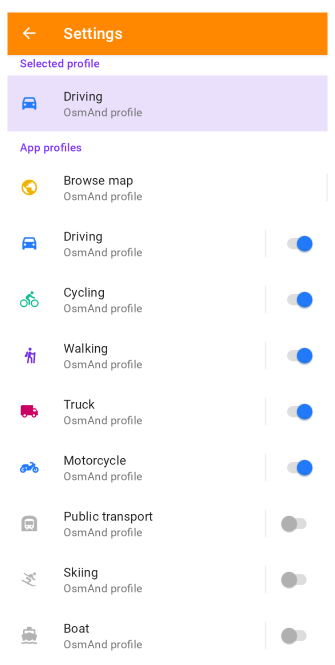
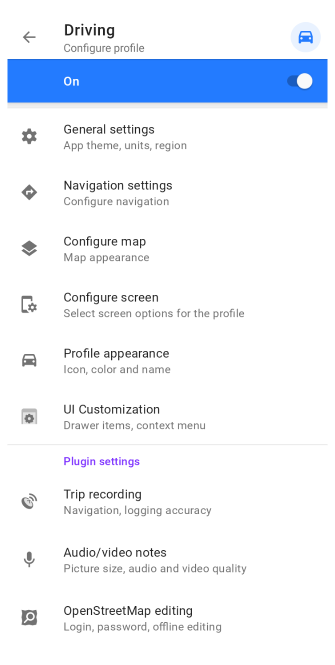
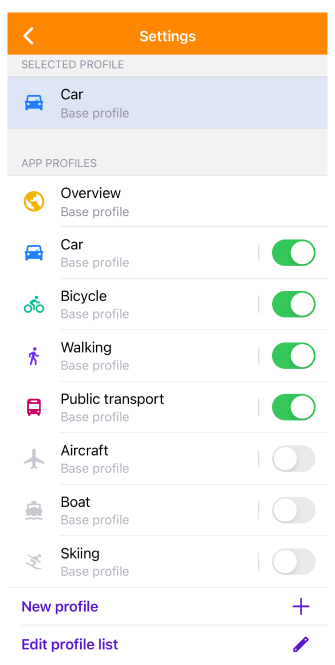
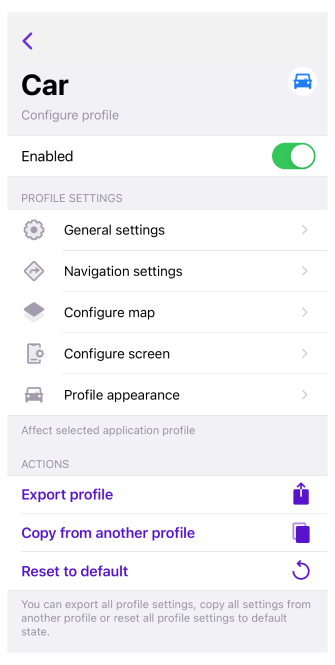
En savoir plus sur les paramètres globaux. En savoir plus sur les paramètres de profil.
Comment configurer les plugins
Les plugins étendent considérablement les fonctionnalités de l'application. Presque tous les plugins ont leurs propres actions de carte, couches de carte, téléchargements de carte et paramètres.
Vous pouvez activer/désactiver les plugins via le menu principal → Plugins.
- Android
- iOS
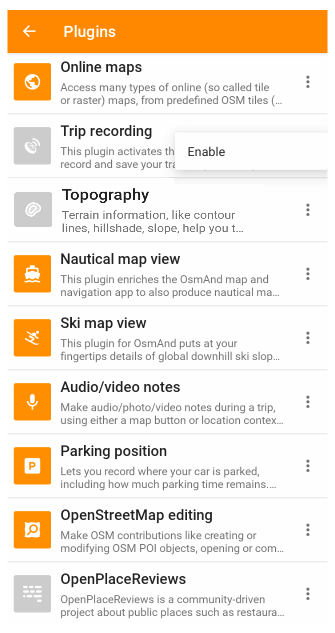
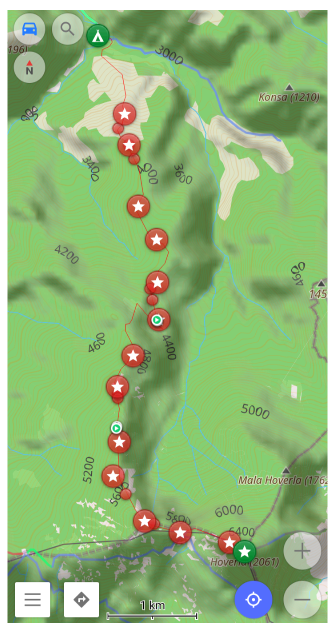
Pour activer/désactiver les plugins, allez dans : Android Menu → Extensions → ︙ → Activer

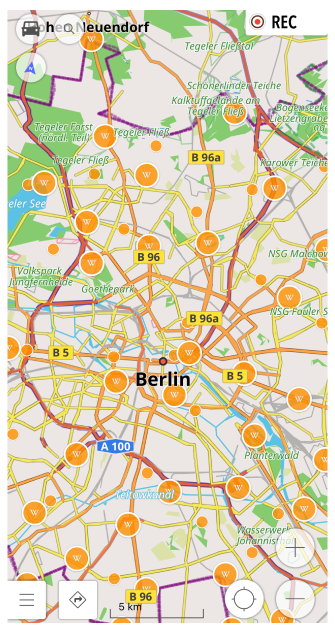
Pour activer/désactiver les plugins, allez dans : iOS Menu → Extensions → ✓
En savoir plus sur les plugins OsmAnd.
Comment utiliser une carte
La carte est un élément central d'OsmAnd, et il est important de savoir comment l'utiliser (gestes, boutons, etc.). Vous pouvez configurer la carte selon vos besoins : changer le style de la carte, configurer différentes couches de carte telles que les favoris, les POI, les transports en commun, les traces, les courbes de niveau, l'ombrage et autres.
- Android
- iOS
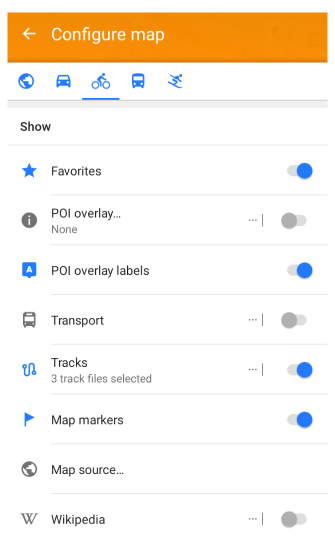
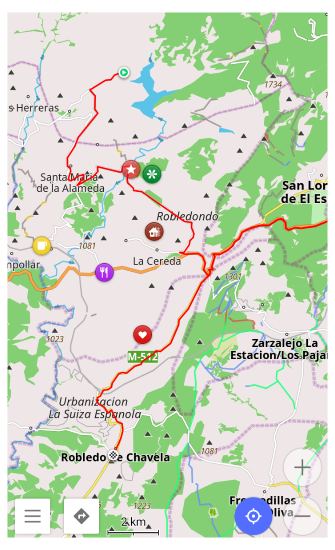
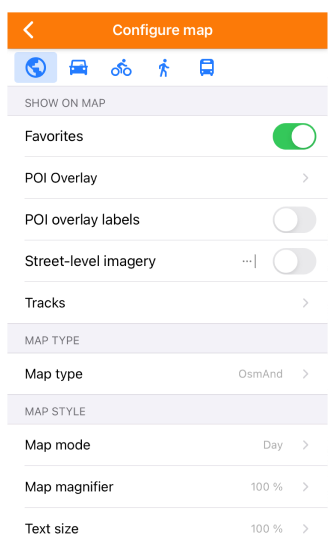
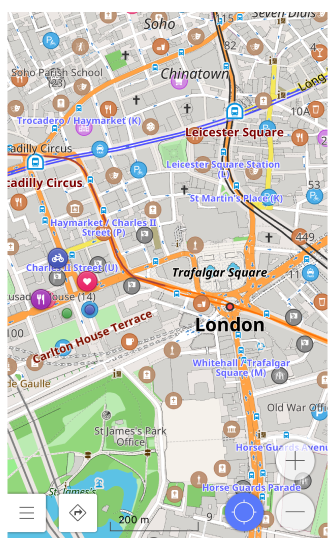
En savoir plus sur la configuration de la carte.
Comment configurer l'écran
Configurer l'écran vous permet d'activer les widgets d'information (altitude, vitesse, heure actuelle, etc.) et de navigation (destination, cap, heure d'arrivée, etc.), les actions rapides et d'autres éléments qui seront affichés sur la carte.
- Android
- iOS
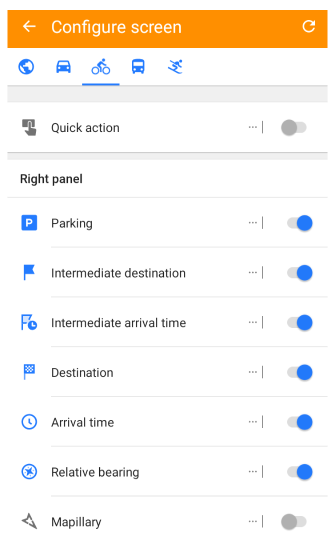
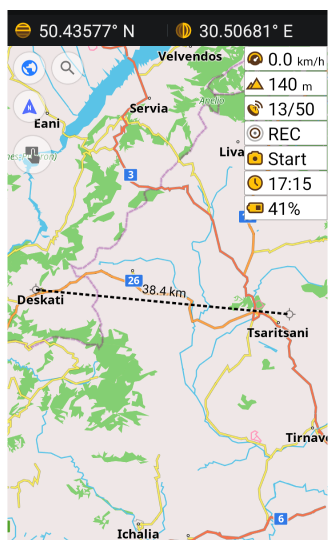
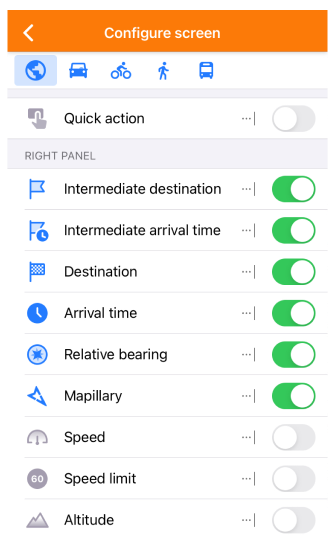
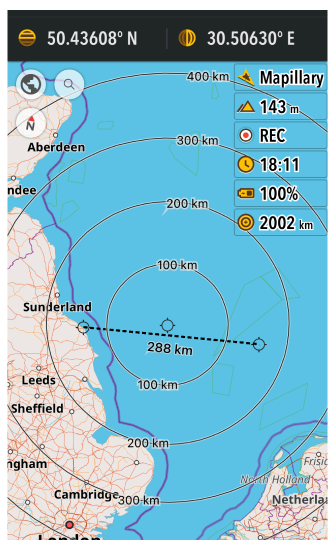
En savoir plus sur la configuration de l'écran.
Comment ajouter des données personnelles aux cartes
OsmAnd vous permet de faire diverses marques sur la carte pour vos besoins personnels. Par exemple, les points favoris - points personnels avec nom, icône et catégorie, les marqueurs - points rapidement ajoutés comme cible, les notes audio/vidéo - notes multimédias enregistrées à un point spécifique, les traces - traces et circuits enregistrés et importés.
- Android
- iOS
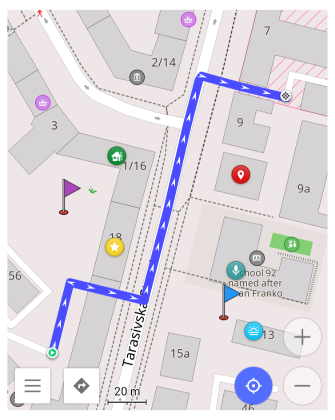
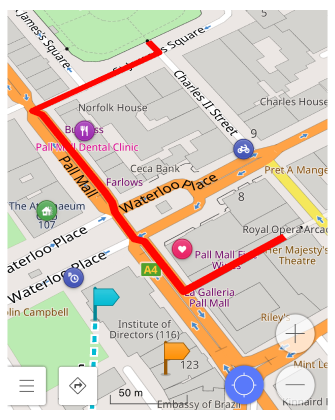
En savoir plus sur les points sur la carte.
Comment parcourir et trouver un point d'intérêt
Les points d'intérêt (POI) sont des commodités qui peuvent être recherchées ou mises en évidence sur la carte. Ils représentent des lieux intéressants ou utiles et sont distribués dans le cadre des cartes vectorielles. Vous pouvez les utiliser pour les afficher sur la carte, naviguer et rechercher les points d'intérêt sur la carte.
- Android
- iOS
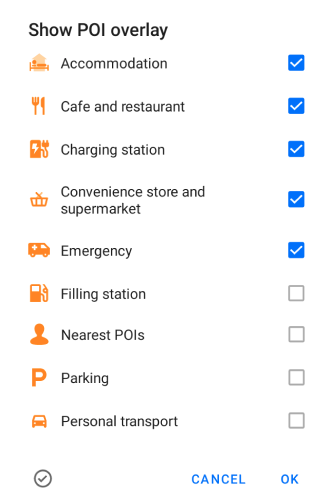
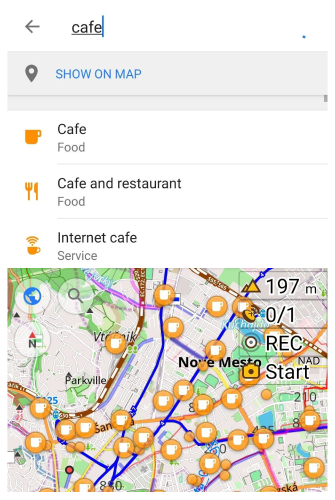
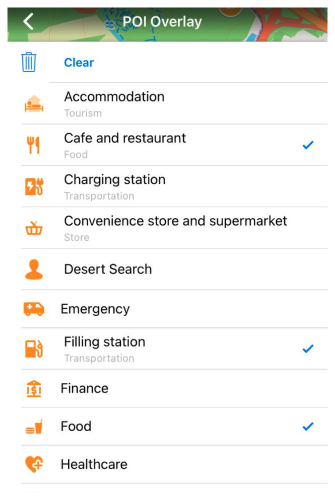
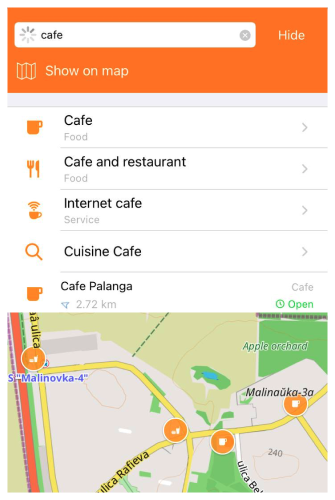
En savoir plus sur la recherche de POI.
Comment planifier un itinéraire
Planifier un itinéraire est un outil puissant qui vous permet de créer un voyage, de modifier une trace existante et de mesurer la distance sur place. Vous pouvez rapidement placer des points intermédiaires et les relier par diverses lignes de navigation (vélo, piéton, ligne droite, etc.). Les résultats peuvent être enregistrés dans un fichier GPX, afin de pouvoir être partagés ou utilisés par la navigation ultérieurement.
- Android
- iOS
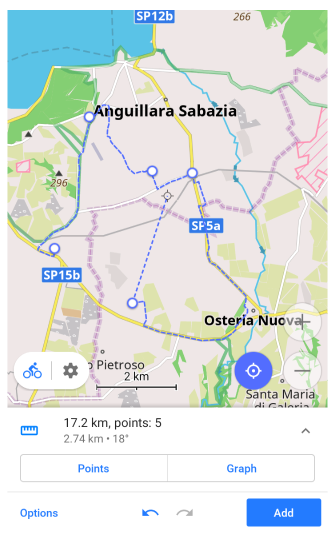
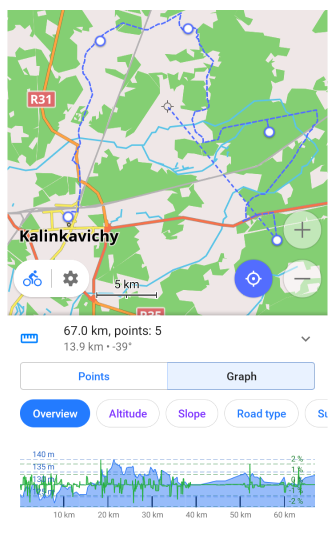
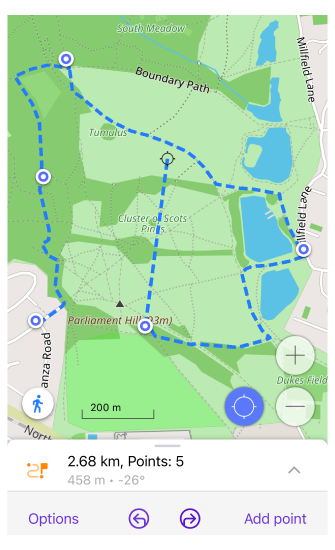
En savoir plus sur la fonction de planification d'itinéraire.
Comment rechercher par adresse
OsmAnd offre de nombreuses capacités de recherche, y compris la recherche d'adresse. Par défaut, il utilise les données OpenStreetMap et devrait être capable de trouver toutes les adresses à l'aide de l'entrée de recherche rapide. Vous pouvez également rechercher par ville, rue, code postal et coordonnées.
- Android
- iOS
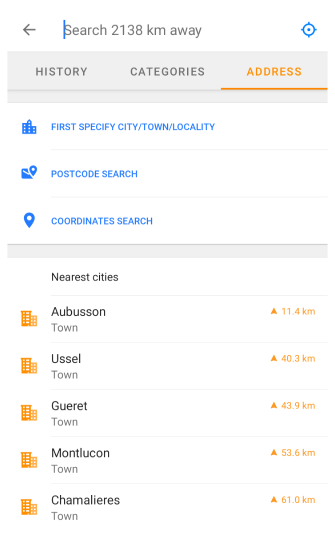
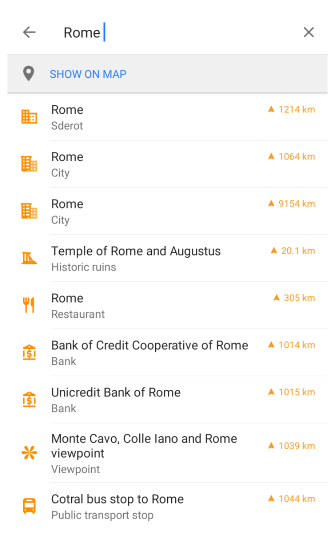
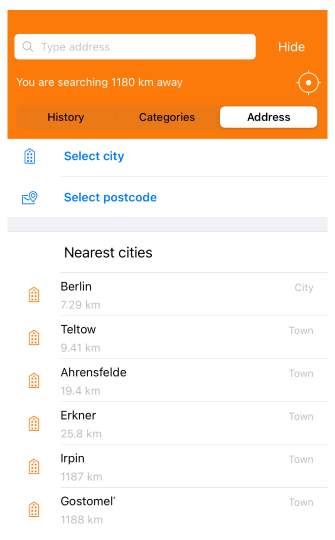
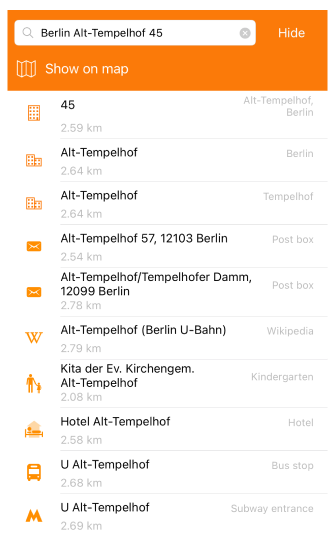
Vous devez télécharger la carte avant d'y rechercher une adresse. De plus, si votre position actuelle est trop éloignée de l'adresse que vous recherchez, vous devrez peut-être augmenter le rayon de recherche.
En savoir plus sur la recherche d'adresse.
Comment démarrer la navigation
La navigation vous fournit des instructions étape par étape pour atteindre votre destination en affichant l'itinéraire, en offrant des instructions virage par virage, des informations routières supplémentaires sur la surface, la fluidité, etc., et une guidance vocale facultative.
- Android
- iOS
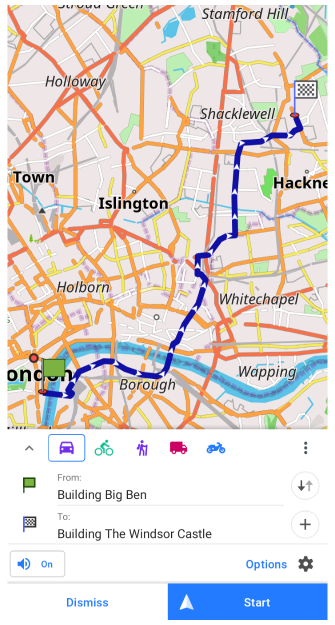
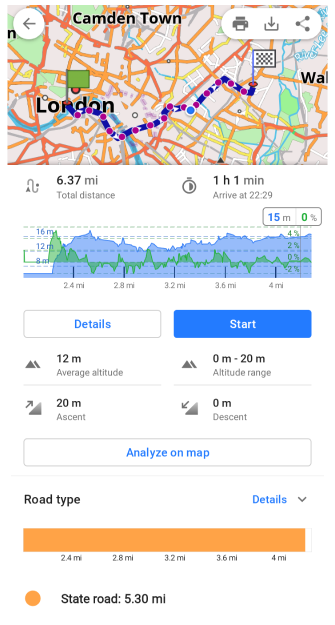
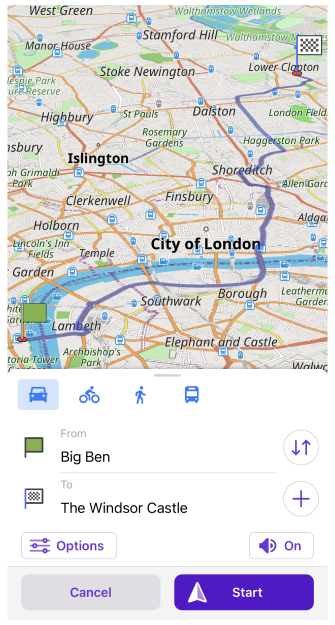
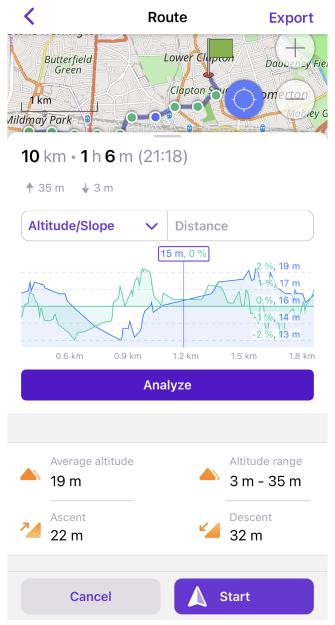
En savoir plus sur la navigation.
Comment enregistrer votre voyage
L'enregistrement de voyage est un outil spécial empaqueté en tant que plugin OsmAnd qui vous permet d'enregistrer tous les mouvements sur la trace à l'aide du GPS de l'appareil.
- Android
- iOS
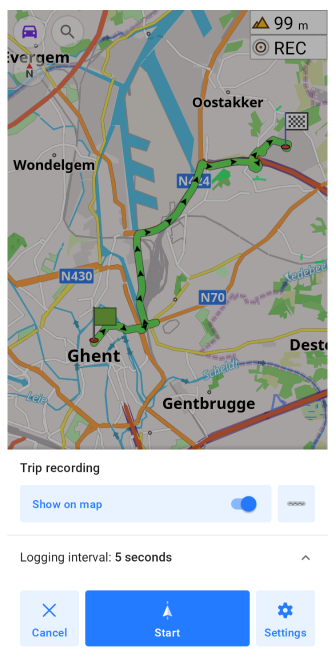
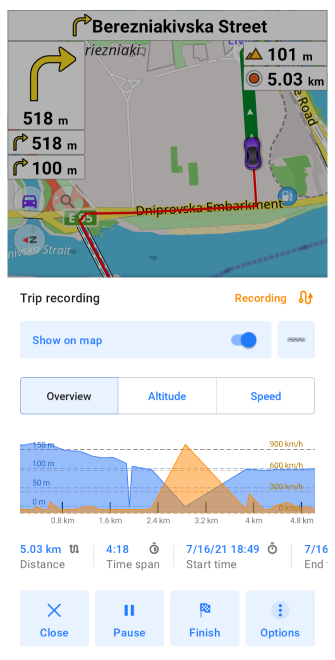
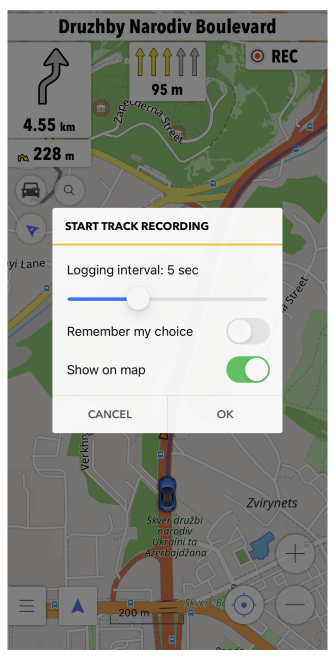
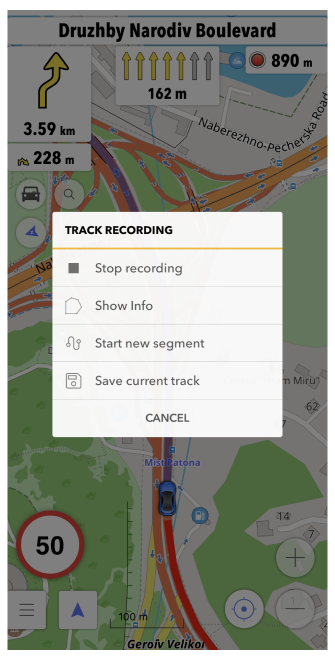
En savoir plus sur l'enregistrement de voyage.
Comment modifier les cartes
OsmAnd est alimenté par les données OpenStreetMap. Les cartes sont créées par des contributeurs bénévoles, elles peuvent donc avoir plus ou moins de détails selon la quantité de travail effectuée dans une certaine partie de la carte. N'importe qui peut s'inscrire en tant que contributeur et ajouter ou modifier des cartes OSM. OsmAnd fournit un plugin d'édition qui aide à améliorer OpenStreetMap.
- Android
- iOS
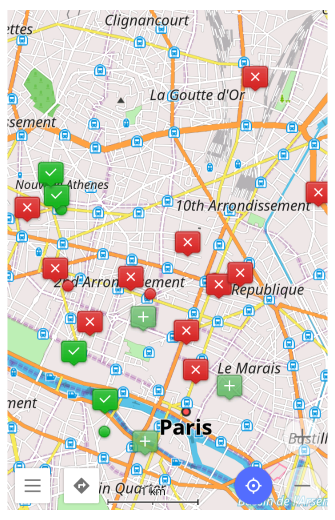
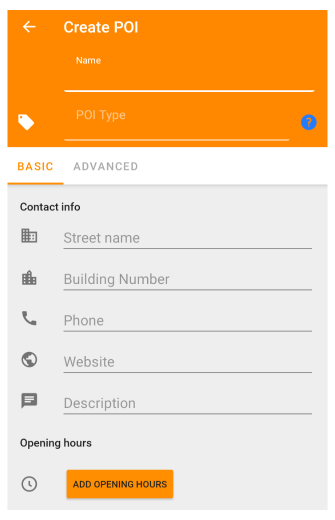
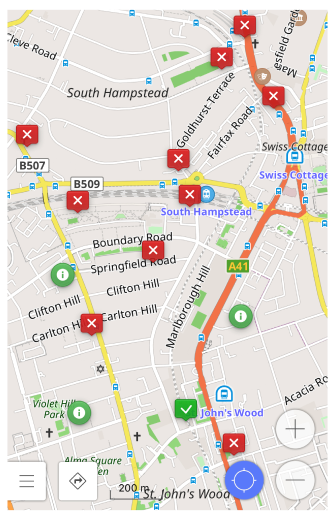
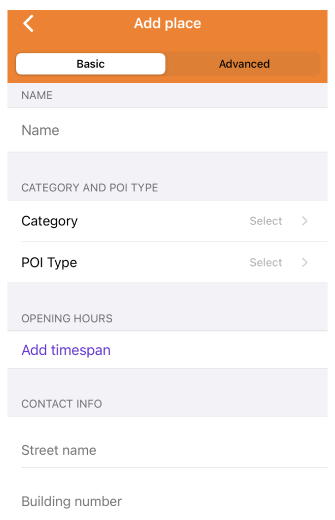
En savoir plus sur l'édition OSM.
Comment fermer l'application
- Android
- iOS
Il existe deux variantes disponibles pour fermer OsmAnd.
-
Fermez une application en balayant vers le haut et hors de l'écran. Pour une liste verticale d'applications, balayez vers la gauche ou la droite.
-
Vous devrez peut-être effectuer les étapes suivantes avant de le faire, sinon OsmAnd s'exécutera en arrière-plan :
-
Fonction Forcer l'arrêt :
- Appuyez longuement sur l'icône OsmAnd → bouton i → Forcer l'arrêt.
- Ouvrez les paramètres et appuyez sur Applications et notifications → OsmAnd → Forcer l'arrêt.
Fermez une application en balayant vers le haut et hors de l'écran. Pour une liste verticale d'applications, balayez vers la gauche ou la droite.
Vous devrez peut-être effectuer les étapes suivantes avant de le faire, sinon, OsmAnd s'exécutera en arrière-plan :
Raccourcis d'application
This feature is currently not available for the iOS version of the OsmAnd app.
Les raccourcis d'application sont disponibles pour l'icône OsmAnd. Appuyez simplement longuement sur l'icône OsmAnd sur l'écran de votre appareil pour ouvrir le menu des raccourcis d'application. Ici, vous pouvez appuyer brièvement pour sélectionner les actions suivantes : Naviguer vers la maison, Naviguer vers le travail, Démarrer l'enregistrement, Rechercher, Mes lieux, Naviguer vers. Un appui long sur une action vous permet d'ajouter une nouvelle icône d'action à l'écran de votre appareil.
Appuyez sur une icône d'action pour démarrer immédiatement l'application avec l'action sélectionnée.
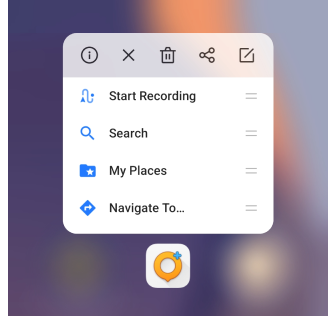
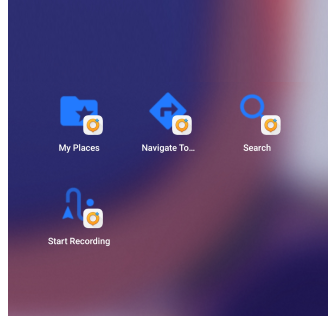
Aide hors ligne
- Android
- iOS
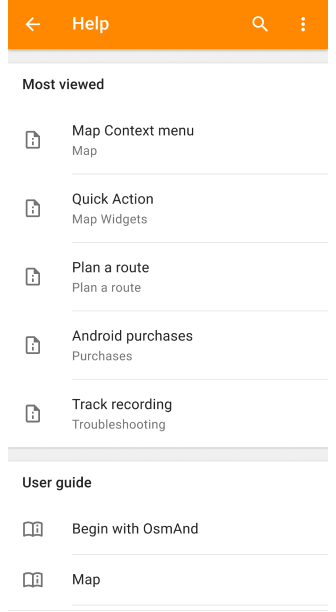
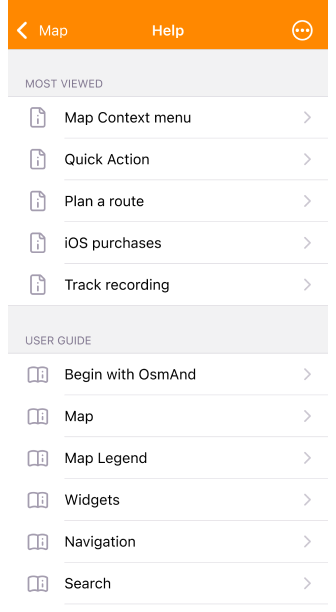
Dans le menu Aide, vous pouvez trouver des articles de notre site www.osmand.net/docs. Après le téléchargement initial (connexion Internet requise), les articles d'aide sont disponibles hors ligne. La première sous-section, Aide hors ligne, contient les articles Les plus consultés (ou populaires) parmi nos utilisateurs. Les sections Guide de l'utilisateur et Dépannage ont la même structure que sur le site Web. Dans le menu Aide, vous pouvez également trouver des liens utiles vers les réseaux sociaux d'OsmAnd, des informations sur la version de votre application, les notes de version et les contacts d'assistance. Via l'aide, vous pouvez également envoyer des journaux logcat et de plantage.
Menu
- Android
- iOS
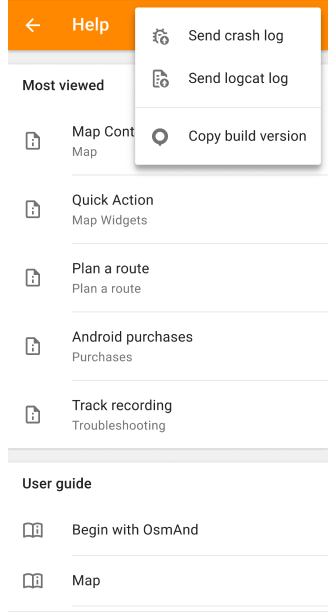
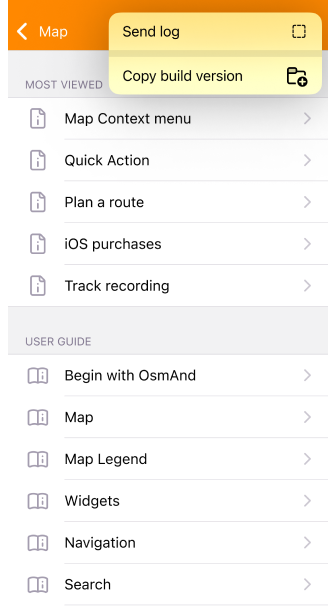
- Envoyer le journal de plantage (pour Android). Permet aux utilisateurs d'envoyer des rapports de plantage d'application aux développeurs, aidant à l'identification et à la résolution des problèmes.
- Envoyer le journal logcat (pour Android). Offre aux utilisateurs la possibilité d'envoyer des journaux détaillés des plantages d'application aux développeurs, facilitant une analyse et un dépannage plus approfondis.
- Envoyer le journal (pour iOS). Effectue une fonction similaire à la fonction Envoyer le journal de plantage pour Android, permettant aux utilisateurs sur les appareils iOS de signaler les plantages d'application aux développeurs à des fins de débogage.
- Copier la version de build. Permet aux utilisateurs de communiquer rapidement et précisément la version actuelle de l'application aux développeurs lors du signalement de problèmes, simplifiant le processus de diagnostic et de résolution.
Les plus consultés
- Android
- iOS
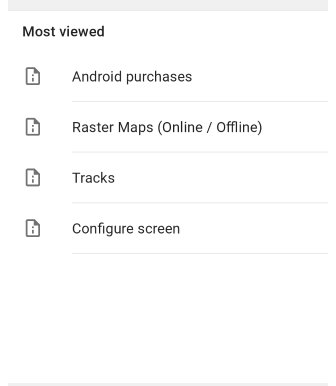
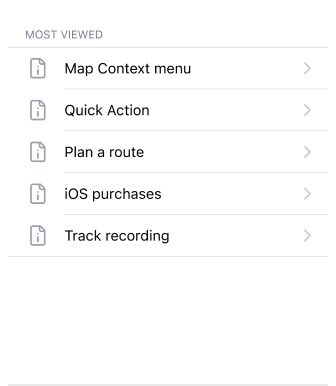
Les articles les plus consultés par nos utilisateurs font référence aux articles de l'application ou du site qui ont recueilli le plus de vues ou d'interactions d'utilisateurs. Cette métrique permet d'identifier le contenu particulièrement intéressant ou utile pour vos utilisateurs. Elle peut fournir des informations précieuses sur les préférences et les intérêts des utilisateurs, permettant aux développeurs et aux créateurs de contenu d'adapter le contenu futur pour mieux répondre aux besoins du public. De plus, la mise en évidence des articles populaires peut aider les nouveaux utilisateurs à trouver des ressources précieuses dans l'application.
Guide de l'utilisateur
- Android
- iOS
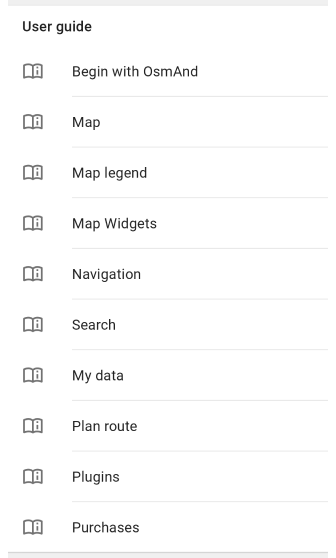
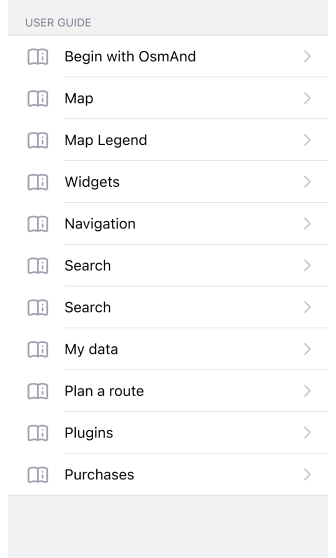
La section Guide de l'utilisateur du menu Aide est un manuel complet qui suit la structure du site Web OsmAnd, garantissant la cohérence des informations et la facilité de navigation entre les plateformes. En utilisant l'aide, vous pouvez facilement naviguer de l'application au site Web, en trouvant le même contenu organisé de manière familière. Cette cohérence améliore la convivialité en fournissant une seule ressource d'assistance pour trouver rapidement des réponses aux questions et résoudre les problèmes.
Dépannage
- Android
- iOS
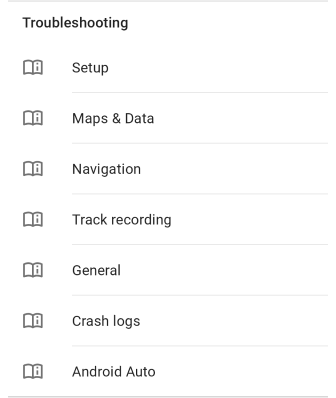
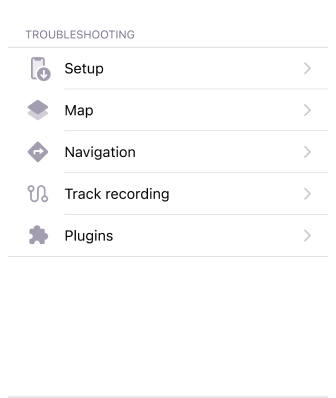
Solutions et astuces pour résoudre les problèmes courants. Si vous avez une question spécifique, veuillez consulter Dépannage pour y trouver une réponse.
- Configuration. Lors de la configuration d'une application, ce sont les problèmes qui surviennent le plus souvent.
- Cartes et données. Problèmes liés aux cartes, à la recherche et au reste des données.
- Navigation. Les problèmes les plus courants qui surviennent en mode navigation.
- Enregistrement de trace. Problèmes courants liés à l'enregistrement de trace tels que les bruits, les lacunes et les inexactitudes.
- Général. Problèmes courants associés à diverses fonctionnalités d'OsmAnd.
- Journaux de plantage. Comment envoyer les journaux de plantage à l'équipe OsmAnd.
- Android Auto (uniquement pour Android). Problèmes de navigation automatique.
Nous contacter
- Android
- iOS
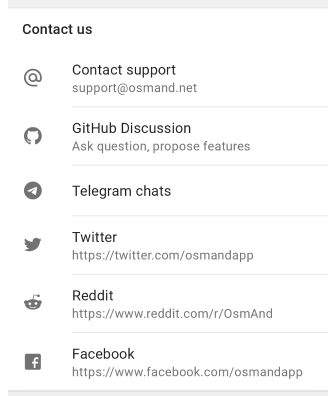
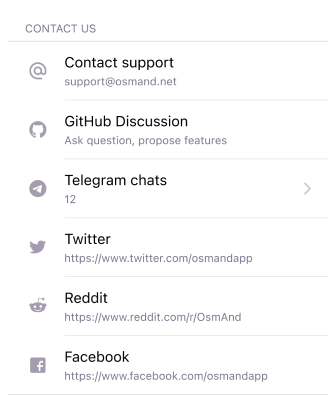
Vous permet de poser des questions ou de faire des suggestions.
Signaler des problèmes
- Android
- iOS
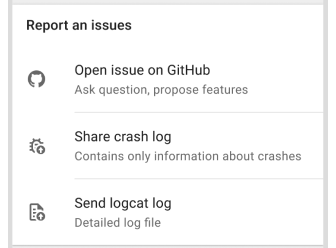
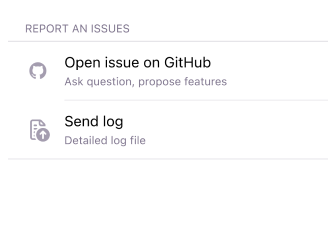
- Ouvrir un problème sur GitHub. Version Android GitHub, Version iOS GitHub : posez des questions, signalez des bugs et proposez des fonctionnalités.
- Envoyer le journal de plantage (pour Android). Contient uniquement des informations sur les plantages.
- Envoyer le journal logcat (Android) / Envoyer le journal (iOS). Fichier journal détaillé.
À propos d'OsmAnd
- Android
- iOS

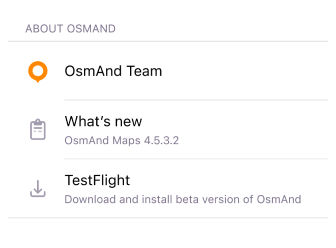
Vous pouvez en savoir plus sur notre équipe, voir la version actuelle de l'application et les nouveautés, et télécharger la version bêta de l'application.
Confidentialité
Il s'agit d'une application open source, sans publicité ni suivi, axée sur la confidentialité. Pour préserver au maximum la confidentialité, OsmAnd propose les cartes hors ligne en premier lieu, de sorte qu'aucune interaction ou information géographique ne soit divulguée depuis votre appareil. Nous sommes très attentifs aux données collectées et aux données transférées par le réseau, vous pouvez en savoir plus dans notre politique de confidentialité.
Autorisations
OsmAnd n'a aucune autorisation requise sur la version iOS / Android.
Essentiel :
- Internet. Téléchargement initial / mise à jour des cartes hors ligne. De plus, il peut être nécessaire d'accéder à des fonctionnalités en ligne telles que l'imagerie au niveau de la rue, les photos en ligne ou les cartes en ligne.
- GPS / Réseau GSM. Déterminer votre position, vous suivre en mode navigation et enregistrer votre voyage (facultatif). Cette autorisation est demandée lorsque vous cliquez sur le bouton ma position ou lorsque vous démarrez la navigation.
Facultatif :
- Enregistrement caméra/voix (Android). Uniquement utilisé par les notes audio/vidéo. Cette fonctionnalité est empaquetée en tant que plugin et désactivée par défaut. Elle vous permet de créer rapidement des notes audio/vidéo liées à la localisation pendant un voyage.
Dernière mise à jour : janvier 2025